DAMINION ONLINE-HILFE
Technische Infos
Daminion Architektur
- Die Daminion Architektur ist skalierbar und modular. Sie können Unterstützung für nahezu jedes Medienformat durch neue Medien-Prozessoren hinzufügen.
- Daminion-Server nutzt Postgre SQL und Daminion-Standalone SQLite.
- Alle aktuell unterstützten Daminion Versionen sind 32-bit Applikationen. Das bedeutet, wenn es auf einem 64Bit System installiert wird, so lautet der Programmpfad: "C:\Program Files (x86)\Daminion Software".
Daminion Server ist zudem Unicode konform.
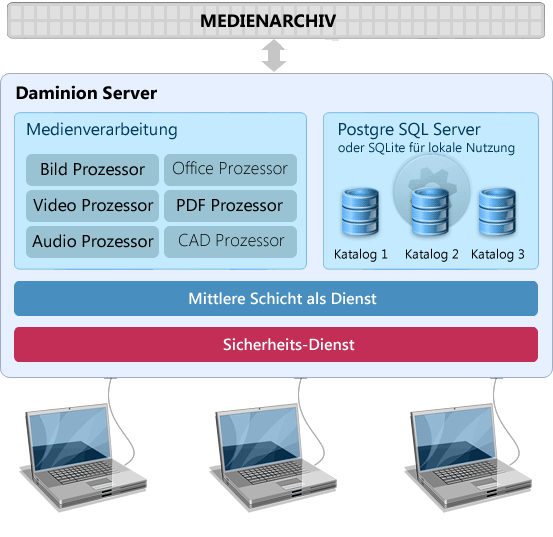
- Der Daminion Server nutzt .NET Dienste und .NET 3.5 Framework
- Die Daminion Clients verbinden sich zum Daminion Server über das TCP Protokoll mittels verschiedener Ports.
Für jeweils einen Mehrbenutzer-Katalog werden für die Verbindung zwei freie Ports benötigt. Standardmäßig sind dies Port 8082 und 8084. Diese können im Daminion Server Admin Panel auch geändert werden. - Rest API nutzt Port 8090 und ist per default deaktiviert.
- Der Daminion Server fügt der Windows Firewall entsprechende Regeln hinzu. Sollte eine andere Firewall im Einsatz sein, so müssen diese Regeln dort u.U. manuell eingetragen werden.
- Daminion Server und Daminion Clients können auf folgenden OS betrieben werden:
Windows XP SP3, Vista, 7, 8, 8.1, 10, 2003, 2008, 2008 R2 und 2012
Daminion Kataloge
- Daminion speichert alle Informationen Ihrer Mediendateien in Datenbanken, genannt Kataloge. Auf Grund der Index-basierten Kataloge von Daminion haben Sie unmittelbaren Zugriff auf jegliche Mediendatei. Kataloge können gemeinsam genutzt (erfordert Daminion-Server) oder lokal genutzt werden.
- Die Kataloge speichern nur die relativen Pfade zu den Dateien
- Es können beliebig viele Kataloge angelegt und verwaltet werden
Systemanforderungen
Inhaltsverzeichnis
Installation
● Installation Daminion Server
● Installation Daminion Standalon (Client)
● Systemanforderungen
● Aktivieren der Daminion Server Lizenz
● Aktivieren der Daminion Standalone Lizenz
Mediendateien Importieren
● Dateien importieren
● Upload in ausgewählten Ordner
● Import-Einstellungen für Anwender sperren
● Neu importierte Tags bestätigen
● Dateien von CSV-Datei importieren
● Dateiformate oder Ordner vom Import ausschließen
● Ein unbekanntes Dateiformat importieren
● Automatische Ordnerüberwachung
● Ordnerinhalt automatisch aktualisieren
● Ordnerinhalt manuell aktualisieren
● Lokale Kataloge importieren
● Adobe Lightroom Daten nach Daminion importieren
● Canto Cumulus Daten nach Daminion importieren
● Kamera-RAW Dateien in DNG umwandeln
Arbeiten mit Tags
● Verwendung von Tags
● Tags erstellen, zuweisen und entfernen im Eigenschaften Panel
● Tags erstellen, zuweisen und entfernen im Katalog Tags Panel
● Gruppen-Tags erstellen mit dem Katalog Tags Panel
● Tag Vorgaben erstellen und zuweisen
● Ein benutzerdefiniertes Tag erstellen im Desktop-Client
● Ein benutzerdefiniertes Tag erstellen im Web-Client
● Tag Bearbeitung für andere Nutzer sperren
● Tags in Datei schreiben und auslesen
● Tags von einem Element auf andere übertragen
● Zugriff auf zuletzt zugewiesene Tags
● Farbmarkierungen zuweisen
● Sterne Bewertung
● Elemente markieren
● Tag-Synonyme erstellen
● Ein Lizenz-Ablaufdatum setzen
● Kartenansicht für GEO-Referenzierung
● Tag-Listen exportieren und importieren
● Gesichtserkennung
Arbeiten mit Miniaturvorschaubildern
● Arten der Miniaturvorschaubilder und deren Bedeutung
● Miniaturvorschaubilder gruppieren
● Miniaturvorschaubilder drehen
● Anpassen der Informationen zu den Miniaturvorschaubildern
● Benutzerdefinierte Miniaturvorschaubilder hinzufügen
● Miniaturvorschaubilder für EPS- und Adobe Illustrator Dateien erstellen
● Miniaturvorschaubilder für AutoCAD Dateien erstellen
● Anzeigefarbe für Miniaturvorschaubilder mit transparenten Bereichen ändern
● Vorschauansicht beschleunigen
Verwaltung
● Vergleichsansicht für mehrere Bilder
● Die Vollbildansicht
● Arbeiten mit dem Ordner-Panel
● Ordner oder Elemente neu verknüpfen
● Verwenden der Ablage im Desktop Client
● Verwenden der Ablage im Web-Client
● Wasserzeichen hinzufügen
● Dateien umbenennen
● Dateien mittels Vorlageneditor automatisch umbenennen
● Das Erstellungsdatum von Elementen zu einen anderen Zeitpunkt verschieben
● Das Erstellungsdatum einer Datei ändern
● Elemente aus Katalog entfernen
● Elemente untereinander verknüpfen
● Ein Element im Windows-Explorer öffnen
● Duplikate Kontrolle
● PDF-Vorschau im Web-Client
● Das Vorschaufenster
● Arbeiten mit Sammlungen
● Einem Element Nutzungsinformationen hinzufügen und einsehen
● Die Kommentarfunktion im Web-Client
Bilder suchen und finden
● Die Schnellsuche
● Die erweiterte Suche
● Suchen im Katalog Tags Panel im Desktop-Client
● Suchen im Katalog Tags Panel im Web-Client
● Tags filtern im Eigenschaften Panel
● Tags filtern im Katalog Tags Panel
● Bilder nach ihrer Dominanten Farbe suchen
● Tags zuweisen Modus im Katalog Tags Panel
Exportieren
● Dateien aus einem Katalog exportieren
● Benutzerdefinierte Export-Voreinstellungen
● Filesharing Dienste einbinden
● Elemente zum Bearbeiten auschecken (Versionskontrolle)
● Elemente extern bearbeiten oder ansehen
● Elemente als E-Mail Anhang versenden
● Tags in CSV-Datei exportieren
● Einen Kontaktabzug als PDF-Datei erstellen
● Elemente in einen anderen Katalog verschieben
● Elemente Ausdrucken
Arbeiten mit Katalogen
● Funktionsweise von Katalogen
● Einen neuen Mehrbenutzer-Katalog erstellen
● Öffnen und anmelden am Mehrbenutzer-Katalog
● Einen neuen lokalen Katalog erstellen
● Arbeiten mit mehreren gleichzeitig geöffneten Katalogen
● Sicherung und Wiederherstellung von Katalogen
● Kataloge optimieren
● Kataloge im Web-Client
● Einen Mehrbenutzer-Katalog für bestimmte Benutzer sperren
Daminion einrichten
● Die Grundeinstellungen in Daminion
● Das Daminion Hauptfenster
● Anpassen der Arbeitsoberfläche
● Anpassen des Browswers
● Anpassen des Katalog Tag Panels
● Die anzuzeigenden Tag-Informationen im Eigenschaften Panel anpassen
● Der Single Tag Modus im Katalog Tags Panel
● Automatische Metadaten Synchronisation
● Das Server Administrations-Panel
● Metadaten Grundeinstellungen im Daminion Server
● Konfigurieren des Daminion Server Dienstes
● Die Benutzerverwaltung
● Zugriffssteuerung auf Ordner-Ebene im Web-Client
● Die Zugangssteuerung
● Active Directory Unterstützung
● Datensicherung der Daminion Server Daten
● Die Benutzer-Rollen konfigurieren
● Videovorschau im Web-Client aktivieren
● Die Warteschlange im Web-Client
● Den Web-Zugriff installieren
Tutorials
● Datenspeicherung innerhalb der Mediendateien
● UDP-Broadcasts abschalten
● Systemanforderungen und technische Infos
● Liste der unterstützten Dateiformate
● Das geeignete Speicherschema auswählen
● Rest-API Schnittstelle
● Tastaturkürzel
Daminion Standalone PC-Client:
Betriebssystem
- Windows: Vista, 7, 8, 8.1, 10, 2008, 2008 R2, 2012, 2012 R2, 2016*
- Mac OS: via Web-client oder Desktop-client via Parallels Desktop oder VMWare Fusion
Hardware
- Mindestens 1 GHz Prozessor
- Mindestens 512 MB RAM
- 200 MB Festplattenspeicher
- Anzeige ist optimiert für 1280 x 1024 Pixel oder höher
- NET Framework Version 4.5.1. Falls nicht vorhanden, bietet Daminion dessen Installation an
Daminion Server:
Betriebssystem
- Windows: Vista, 7, 8, 8.1, 10, 2008, 2008 R2, 2012, 2012 R2, 2016*
- Mac OS: via Web-client oder Desktop-client via Parallels Desktop oder VMWare Fusion
Hardware
- Mindestens Pentium IV - 1,5 GHz Prozessor (i3 oder i7 empfohlen)
- Mindestens 2 GB RAM (Empfohlen 4 GB)
- 700 MB Festplattenspeicher
- Anzeige ist optimiert für 1280 x 1024 Pixel oder höher
- NET Framework Version 4.5.1. Falls nicht vorhanden, bietet Daminion dessen Installation an
Daminion Web-Access (Client)
Betriebssystem
Windows, Mac OS, Linux, iOS, Android
internet Browser:
Chrome, Mozilla, Safari, Internet Explorer (10 und höher), Edge, Opera
Hinweis:
Alle aktuell unterstützten Daminion Versionen sind 32-bit-Applikationen. Das bedeutet, wenn es auf einem 64-Bit System installiert wird, lautet der Programmpfad:
„C:\Program Files (x86)\Daminion Software“.
Daminion Server ist Unicode konform.